Windows CMD中网络打印机的安装和配置方法
如何在Windows中添加一个打印机

如何在Windows中添加一个打印机在Windows系统中添加打印机是一项基本的操作,可以帮助用户实现打印文件的功能。
下面将介绍如何在Windows中添加一个打印机。
1. 确认打印机连接:首先,确保打印机已经连接到电脑上,并且打印机处于开启状态。
可以通过USB线连接打印机和电脑,或者通过网线连接打印机和路由器。
2. 打开“设备和打印机”:点击桌面左下角的Windows图标,或者按下Win键,然后在弹出的菜单中选择“设置”图标。
在“设置”窗口中,点击“设备”选项,进入“设备”页面。
在“设备”页面的左侧导航栏中,选择“打印机和扫描仪”选项。
3. 添加打印机:在“打印机和扫描仪”页面的右侧,点击“添加打印机或扫描仪”按钮。
系统会自动搜索可用的打印机,并将它们列出。
4. 选择打印机:从列表中选择你要添加的打印机。
如果系统没有自动搜索到你的打印机,可以点击“手动添加打印机”链接,按照系统提示进行手动添加。
5. 确认设置并完成添加:选择完打印机后,系统会显示相关的设置选项。
你可以根据需要进行设置,例如设置为默认打印机、共享打印机等。
完成设置后,点击“下一步”按钮,系统会进行安装并添加打印机。
6. 测试打印:添加完成后,系统会显示一个测试页面,你可以点击“打印测试页”按钮进行测试打印。
如果测试成功,说明打印机已成功添加到Windows系统中。
需要注意的是,以上步骤基于Windows 10系统,不同版本的Windows可能会有细微的差别。
如果你的系统不是Windows 10,可以根据自己的系统版本进行相应的操作。
在添加打印机的过程中,如果遇到问题可以参考以下几点进行排查:1. 确认打印机连接是否正常:检查打印机是否正确连接到电脑,并且处于开启状态。
如果是使用无线连接,确保打印机和电脑在同一个局域网中。
2. 更新驱动程序:如果系统无法搜索到打印机,可以尝试下载并安装最新的打印机驱动程序。
可以从打印机制造商的官方网站上获取对应的驱动程序。
网络打印机的安装方法
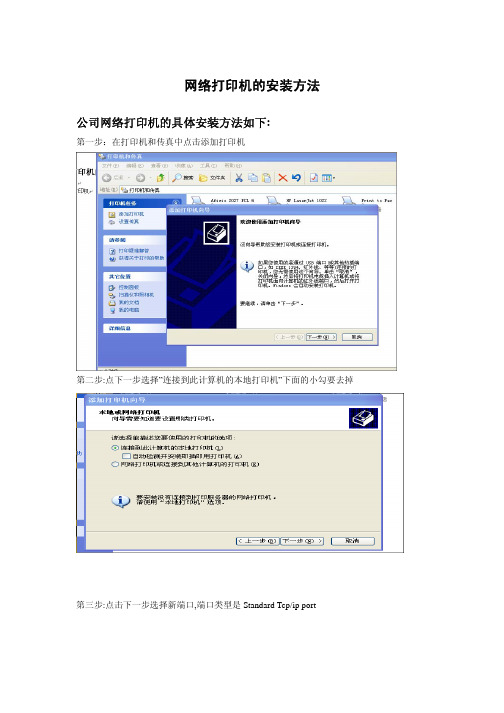
网络打印机的安装方法
公司网络打印机的具体安装方法如下:
第一步:在打印机和传真中点击添加打印机
第二步:点下一步选择”连接到此计算机的本地打印机”下面的小勾要去掉
第三步:点击下一步选择新端口,端口类型是Standard Tcp/ip port
第四步:点击下一步输入网络打印机的IP地址研发的网络打印机IP地址是192.168.0.232复印上的网络打印IP是192.168.0.253
如有这种提示错误提示则在使用以下端口中选择已经使用过的端口
第五步:点击下一步选择标准默认即可
第六步:点击下一步再点击完成即可
第七步:安装打印机的驱动程序点击从磁盘安装—浏览选择驱动程序,网络打印机的驱动程序放在FTP://192.168.0.2的驱动程序文件夹下的2022文件夹或1022压缩包
第八步:选择打印机型号1022或者2022点击下一步
第九步:选择替换现有的驱动程序
第十步:把打印机设为默认的打印机
第十一步:点击下一步不共享这台打印机
第十二步:点击下一步选择打印测试页再点击完成即可
最后要注意的是研发的1022网络打印机要在网络打印机的属性中选择端口---配置端口中的协议选择LPR 队列名称输入print
以上就是整个网络打印机的安装步骤。
win10添加网络打印机
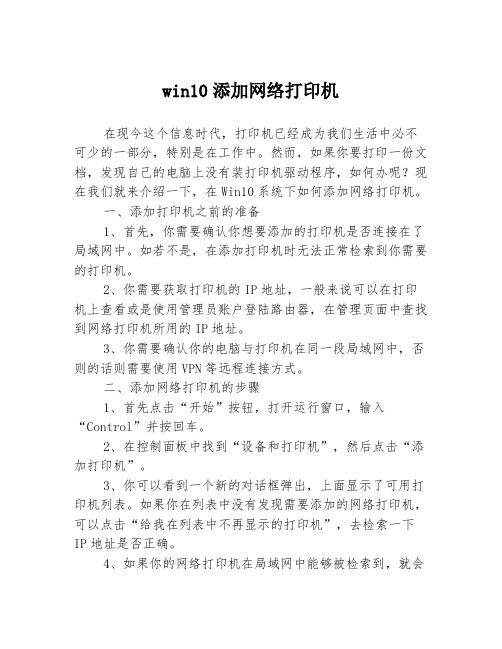
win10添加网络打印机在现今这个信息时代,打印机已经成为我们生活中必不可少的一部分,特别是在工作中。
然而,如果你要打印一份文档,发现自己的电脑上没有装打印机驱动程序,如何办呢?现在我们就来介绍一下,在Win10系统下如何添加网络打印机。
一、添加打印机之前的准备1、首先,你需要确认你想要添加的打印机是否连接在了局域网中。
如若不是,在添加打印机时无法正常检索到你需要的打印机。
2、你需要获取打印机的IP地址,一般来说可以在打印机上查看或是使用管理员账户登陆路由器,在管理页面中查找到网络打印机所用的IP地址。
3、你需要确认你的电脑与打印机在同一段局域网中,否则的话则需要使用VPN等远程连接方式。
二、添加网络打印机的步骤1、首先点击“开始”按钮,打开运行窗口,输入“Control”并按回车。
2、在控制面板中找到“设备和打印机”,然后点击“添加打印机”。
3、你可以看到一个新的对话框弹出,上面显示了可用打印机列表。
如果你在列表中没有发现需要添加的网络打印机,可以点击“给我在列表中不再显示的打印机”,去检索一下IP地址是否正确。
4、如果你的网络打印机在局域网中能够被检索到,就会出现一个弹框,点击“下一步”。
5、如若你的打印机需要输入用户名和密码,则在下一步的页面中填写相关信息。
如果不需要,则可以直接点击“下一步”。
6、如果你的电脑已经在局域网中设置好了相关的打印机共享权限,那么你就可以直接点击“安装驱动程序”,让Win10系统自动为你添加相应的驱动程序。
如果没有设置相关权限,Win10系统会默认为你搜索并下载驱动程序。
请注意,如果你进行了这一步,下载过程可能会需要一些时间,视网络速度而定。
7、完成上述步骤后,Win会询问你是否要将该打印机设置为默认打印机。
如若需要,点击“是”。
8、至此,你已经成功地添加了网络打印机。
接下来,你就可以利用网络打印机来完成你的打印任务。
总结:通过以上步骤,你已经轻松地在Win10系统中添加了网络打印机。
添加局域网打印机步骤

添加局域网打印机步骤在一个办公环境中,局域网打印机是非常常见的设备。
通过局域网连接到打印机,员工可以方便地共享打印资源,提高工作效率。
本文将向您介绍如何添加局域网打印机的步骤。
步骤1:准备工作在开始添加局域网打印机之前,确保您已经满足以下准备工作:1. 安装打印机驱动程序:在大多数情况下,您需要安装相应打印机的驱动程序以与您的计算机通信。
请确保您已经拥有正确的驱动程序,并准备好安装。
2. 确认打印机已连接到局域网:确认打印机已经通过网络连接到局域网,并且其他设备能够访问该打印机。
步骤2:打开“设备和打印机”窗口1. 点击“开始”菜单,并选择“控制面板”。
2. 在控制面板中,找到并点击“设备和打印机”。
步骤3:添加打印机1. 在“设备和打印机”窗口中,点击“添加打印机”按钮。
2. 系统将开始搜索网络中可用的打印机。
3. 在搜索结果中,选择您想要添加的打印机,并点击“下一步”。
步骤4:安装打印机驱动程序1. 系统将提示您是否已经安装了正确的驱动程序。
如果您已经安装了正确的驱动程序,请选择“是”并点击“下一步”。
如果您没有安装驱动程序,请选择“否”。
2. 如果您没有安装驱动程序,系统将让您选择安装驱动程序的方法。
您可以选择从光盘安装或从计算机中的文件夹安装。
3. 如果您选择了从光盘安装,请将光盘插入光驱,并点击“浏览”按钮,选择正确的驱动程序。
然后点击“下一步”。
4. 如果您选择了从计算机中的文件夹安装,请点击“浏览”按钮,选择存放驱动程序的文件夹,并点击“下一步”。
步骤5:命名打印机1. 在下一个窗口中,您可以为打印机设置一个名字。
这个名字将在您的计算机上显示,并用于标识该打印机。
2. 输入一个合适的名字,并点击“下一步”。
步骤6:共享打印机(可选)1. 如果您希望其他局域网中的设备能够访问该打印机,您可以选择共享该打印机。
2. 选择“是,共享这个打印机”,并输入一个共享名。
其他设备将使用此共享名来连接到该打印机。
怎么添加网络打印机

2.在装有打印机的那台电脑上,点击开始→控制版面→用户账 户→选择来宾用户双击打开→启用来宾用户→完成!
选择用户账户
选择Guest 即来宾用户,双击打开
选择启用来宾账户即可
Hale Waihona Puke 再返回“范二” 再返回“范二”重试即可
2.弹出网络共享对话框,以 192.168.2.77为例,其中的SAMSUNG 即为要添加的打印机,选中然后单 击鼠标右键,选择连接。
3:弹出安全警告框,选择“是”,然后弹出打印对话框,即表示网 络打印机安装完成!
安装完成
• 范三:1.当连接共享时出现要求输入用户名和密码是,即表示安装有 打印机的那台电脑的来宾用户没有启用,只要启用即可!
怎么添加网络打印机
范一: 首先确定要添加打印机那的台电脑的ip地址,就是装有打印机的 那台电脑的ip地址! 1:把鼠标移至网上邻居,然后单击鼠标右键;选择属性选项,弹出网 络连接对话框;
2:双击本地连接对话框,
3:弹出本地连接状态对话框,然后单击支持 记住IP地址栏中的 IP
范二:1.然后再要添加打印机的电脑上单击开始菜单,然后单击运行, 跳出运行程序对话框,然后输入有打印机的那台电脑的ip地址,也就 是刚刚要求记住的那个ip ,单击回车键Enter (注意:在运行程序 对话框里面,输入ip时前面一定要加上 “\\” )
添加网络打印机的快速方法

添加网络打印机的快速方法
这里指的网络打印机是指打印机后面有一个网络接口,用一根网线连到交换机至当前局域网,网络打印机要设置一个IP地址,用户就可以通过网络来添加打印机了,网络打印机比USB共享方式的要方便、快捷、稳定,一般公司主打印机都会选择网络打印机。
我们以win7系统为例,教大家如何添加网络打印机,我这里使用的网络打印机是Konica bizhub 423。
第一步:设置打印机IP地址
首先我们需要在网络打印机的操作面板上面设置打印机的IP地址和子网掩码,具体可以查看打印机的说明文档,我们这里设置的是192.168.0.202(注意:不要与网络中其它电脑IP地址相冲突),子网掩码是255.255.255.0,网关一般不用填写。
第二步:准备好与操作系统版本对应的驱动程序
可以去打印机厂商官网下载与操作系统对应的驱动程序,也可以从打印机的安装光盘提取,下载后的文件一般是zip或rar格式的文件,需要用解压缩软件进行解压,我这里是将文件临时解压到桌面上。
第三步:正式安装网络打印机,打开控制面板
控制面板-->查看设备和打印机
点击添加打印机
选择添加本地打印机
选择创建新端口-->Standard TCP/IP Port
输入我们前面给打印机设置的IP地址
选择“从磁盘安装”
选择我们驱动文件存放的文件夹
系统找到了网络打印机的驱动
为打印机设置名称,也可以选择默认
不共享打印机
可以打印测试页,以便验证安装是否成功
打印机添加完成。
网络打印机驱动安装方法

网络打印机驱动安装方法1.点击“开始”--点击“打印机和传真”,或通过控制面板访问“打印机和传真”
2..双击添加打印机
3.进入“添加打印机向导”,单击“下一步”
4.选中“连接到此计算机的本地打印机”,将“自动检测并安装即插即用打印机”前面的勾去掉,单击“下一步”
5.选中“创建新端口”,选中“standard TCP/IP Port”,单击“下一步”
6.进入“添加标准TCP/IP打印机端口向导”,单击“下一步”
7.输入打印机IP地址,端口名称随IP地址自动输入,如有重名端口,可在端口名后加字母或数字以示区分。
(IP地址表见下表),输入完成,单击“下一步”
打印机IP地址表
8.选中“标准”,“Generic Network Card”,单击下一步
9.完成“添加标准TCP/IP打印机端口向导”,单击完成。
10.完成端口设置后,进入“添加打印机向导”,单击“从磁盘安装”
11.进入“从磁盘安装”窗口,单击“浏览”,选择打印机驱动的存放地址,
(打印机驱动可在“FTP://10.86.3.250/软件/打印机驱动”中找到,按照需要复制相应型号的驱动包到本地计算机,解压缩后即可使用。
以下以安装惠普1320打印机为例,其他型号打印机与此类似。
连接打印机服务器的网络打印机需要在安装驱动完成后,更改打印机属性,进入“打印机和传真”,选中相应的打印机,右键属性,选中“端口”—单击“配置端口”,将协议改为“LPR”,在“队列名称”中输入LP1或LP2或LP3,数字代表打印机服务器的端口号,见上面“打印机IP地址表”。
电脑打印机设置指南如何连接和配置打印机

电脑打印机设置指南如何连接和配置打印机电脑打印机作为我们日常办公和学习中必备的设备之一,其连接和配置对于打印工作的顺利进行至关重要。
本指南将详细介绍电脑打印机的连接和配置方法,帮助您轻松完成设置,提高工作和学习效率。
第一步:连接打印机在开始设置之前,首先需要将打印机与电脑正确连接。
通常,打印机的连接有两种方式:USB连接和无线连接。
以下将一一介绍两种连接方式的具体操作:1. USB连接步骤一:查看电脑接口首先,您需要确认电脑上是否有可供连接打印机的USB接口。
多数电脑的USB接口位于其背面或侧面,您可以仔细查看电脑的外观。
步骤二:连接打印机接下来,您需要找到打印机与电脑连接的USB线。
将USB线的一端插入打印机的USB接口,另一端插入电脑的USB接口。
请确保连接牢固。
步骤三:打印机开启在连接完成后,您需要按下打印机的电源按钮,将其开启。
一些打印机还需要您按照其显示屏上的指引,完成初始化设置。
2. 无线连接步骤一:确定打印机类型无线连接的打印机包括Wi-Fi打印机和蓝牙打印机。
在进行设置之前,您需要确定您所使用的打印机类型,以便正确地进行连接。
步骤二:打开电脑无线功能在电脑上开启无线连接功能。
根据电脑的型号和系统,具体操作可能会有所不同。
一般来说,您可以在电脑的设置或控制面板中找到无线网络选项。
步骤三:连接打印机打开打印机的设置界面,找到无线连接选项。
根据打印机的提示,在电脑上选择相应的无线连接,然后按照指引完成连接过程。
第二步:配置打印机在完成打印机的连接后,接下来需要进行一些配置步骤,以确保其可以正常工作和与电脑进行通信。
以下将介绍一些常见的配置项和对应的操作方法:1. 安装打印机驱动程序打印机驱动程序是打印机与电脑之间进行通信的桥梁。
通常,打印机会随附一张光盘,其中包含了相应的驱动程序。
您只需将光盘插入电脑光驱,按照提示完成安装即可。
如果您没有光驱或者打印机光盘中的驱动程序已经过时,您可以访问打印机厂商的官方网站,搜索并下载最新的驱动程序。
- 1、下载文档前请自行甄别文档内容的完整性,平台不提供额外的编辑、内容补充、找答案等附加服务。
- 2、"仅部分预览"的文档,不可在线预览部分如存在完整性等问题,可反馈申请退款(可完整预览的文档不适用该条件!)。
- 3、如文档侵犯您的权益,请联系客服反馈,我们会尽快为您处理(人工客服工作时间:9:00-18:30)。
Windows CMD中网络打印机的安装和配置方
法
在现代社会中,打印机已经成为了办公和学习中不可或缺的设备。
然而,在网
络环境下,如何在Windows CMD中安装和配置网络打印机却是一项相对复杂的任务。
本文将为大家详细介绍Windows CMD中网络打印机的安装和配置方法,帮助
大家更好地利用打印机进行工作和学习。
首先,我们需要明确的是,CMD是Windows系统中的命令行工具,通过
CMD可以执行各种系统命令。
而网络打印机则是指通过网络连接到计算机的打印
机设备。
在CMD中安装和配置网络打印机需要一些基本的命令和步骤。
一、查找网络打印机
在安装和配置网络打印机之前,我们首先需要查找可用的网络打印机。
在
CMD中,我们可以通过使用"net view"命令来查找网络上的共享打印机。
具体的命
令如下:
```
net view
```
执行这个命令后,系统会列出所有可用的网络资源,包括共享打印机。
我们可
以根据打印机的名称来确定我们需要安装和配置的打印机。
二、连接到网络打印机
在找到需要的网络打印机之后,我们需要使用"net use"命令来连接到该打印机。
具体的命令如下:
net use \\打印机的网络地址
```
其中,"打印机的网络地址"是指打印机在网络上的地址,可以是IP地址或者网络共享名称。
执行这个命令后,系统会提示我们输入用户名和密码来进行连接。
如果我们没有设置特定的用户名和密码,可以直接按回车键进行连接。
三、安装网络打印机
连接到网络打印机之后,我们需要使用"rundll32"命令来安装打印机驱动程序。
具体的命令如下:
```
rundll32 printui.dll,PrintUIEntry /if /b "打印机名称" /f "驱动程序文件路径" /r "打
印机的网络地址"
```
其中,"打印机名称"是指我们给打印机起的一个名称,可以根据个人喜好进行
设置;"驱动程序文件路径"是指打印机驱动程序文件的路径,可以是本地文件或者
网络文件;"打印机的网络地址"是指打印机在网络上的地址。
执行这个命令后,系统会自动安装打印机驱动程序,并将打印机添加到系统中。
四、配置网络打印机
安装完打印机驱动程序之后,我们可以使用"rundll32"命令来配置打印机的一些属性。
具体的命令如下:
```
rundll32 printui.dll,PrintUIEntry /n "打印机名称" /q /Xs /t2
其中,"打印机名称"是指我们给打印机起的一个名称。
执行这个命令后,系统会打开打印机属性对话框,我们可以在这个对话框中对打印机的属性进行配置。
通过以上的步骤,我们就可以在Windows CMD中成功安装和配置网络打印机了。
通过CMD的命令行工具,我们可以更加灵活地进行打印机的管理和控制,提高工作和学习的效率。
总结起来,Windows CMD中安装和配置网络打印机的方法主要包括查找网络打印机、连接到网络打印机、安装打印机驱动程序和配置打印机属性等步骤。
通过这些步骤,我们可以在CMD中轻松地安装和配置网络打印机,提高工作和学习的便利性。
希望本文对大家有所帮助!。
